Steam云存档是一个让玩家又爱又恨的功能。它为很多游戏提供了存档的上传和同步功能,但也经常出现“无法同步”、丢档、坏档、顶档的问题。今天教大家如何找回Steam云存档的历史版本进行回档。
1.点击Steam客户端左上角菜单的 帮助>Steam客服

2.点击 我的账户
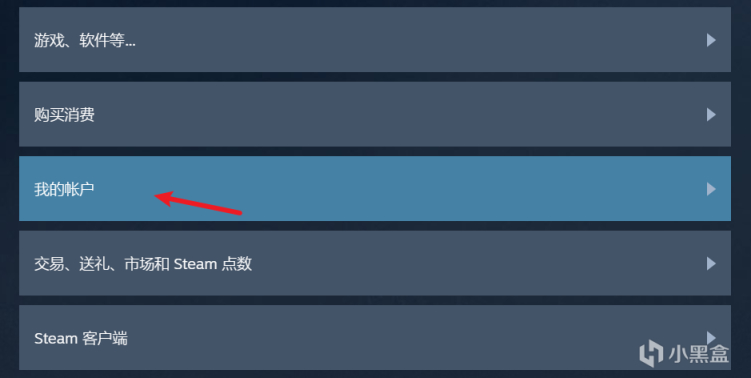
3.点击 您Steam账户的相关数据
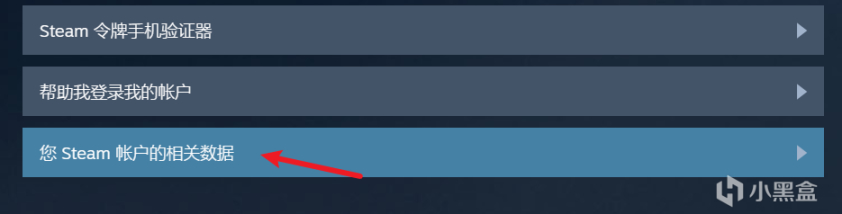
4.点击 Steam云
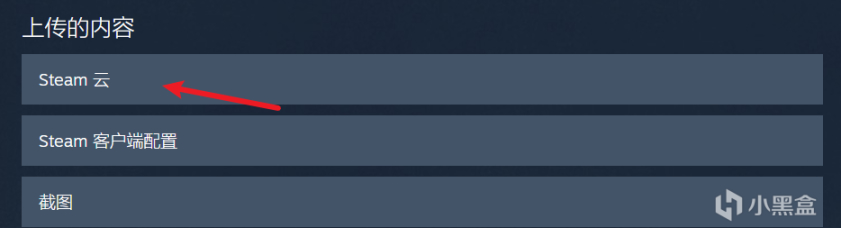
5.这样就进入到了我们的Steam云存档列表。找到我们需要的游戏,点击右边的显示文件(下面以只只大冒险为例)
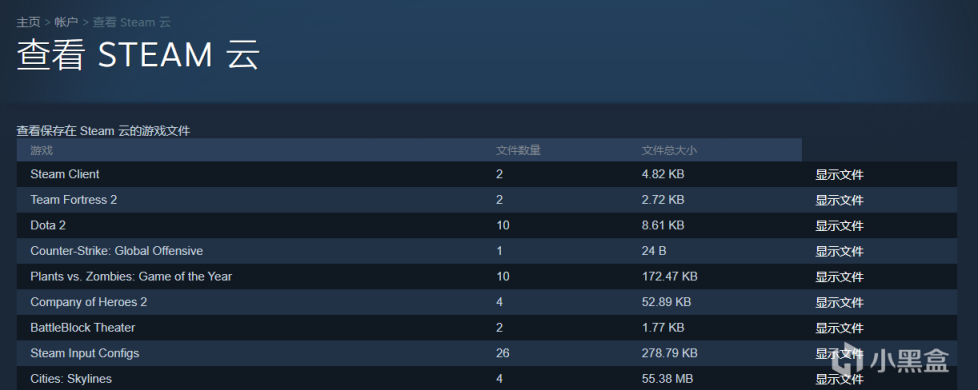
6.在这里我们可以看到不同时间的存档,找到需要回档的日期,点击右边的下载
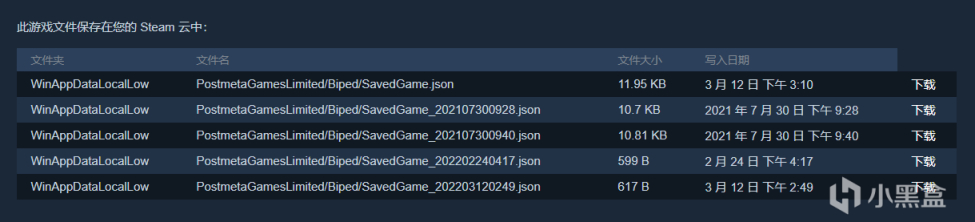
7.将文件保存到本地,暂时不要修改文件名
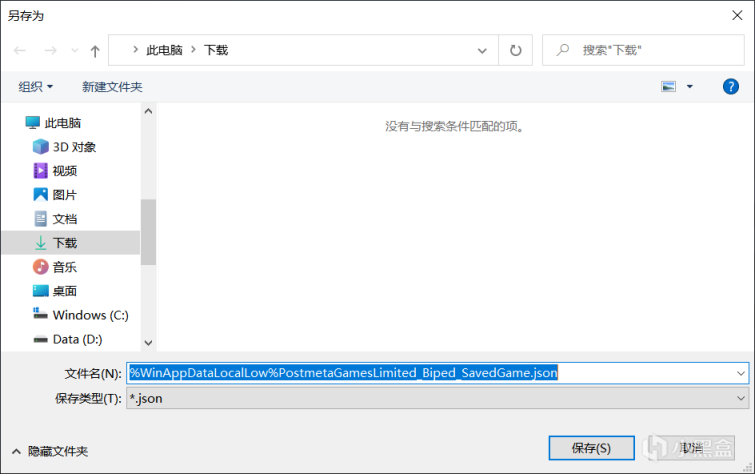
这样我们就将历史版本的云存档取回本地了。下面再说一下怎么导入到游戏文件夹
1.我们根据下载时的默认文件名可以找到存档文件的具体位置。其中前面的WinAppDataLocalLow代表C:\Users\用户名\AppData\LocalLow,比如我上面的文件名叫%WinAppDataLocalLow%PostmetaGamesLimited_Biped_SavedGame.json,对应的就是C:\Users\Javy\AppData\LocalLow\PostmetaGamesLimited\Biped文件夹下的SavedGame.json文件
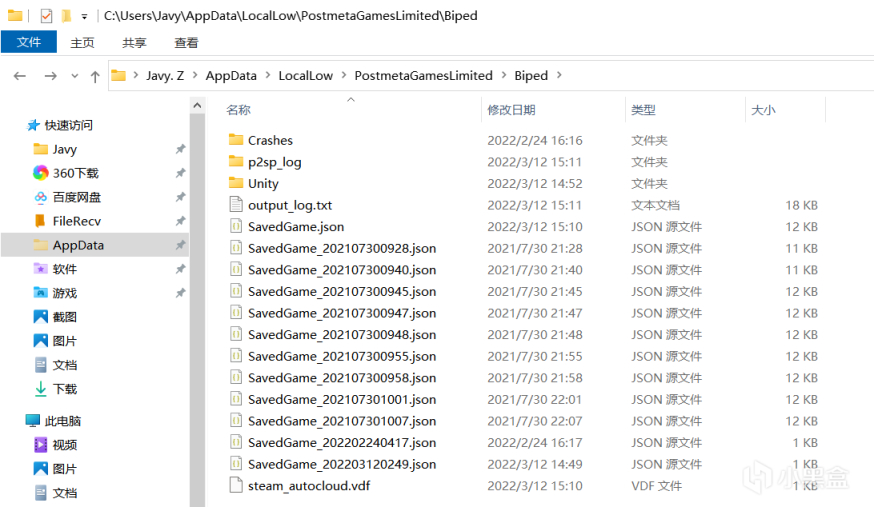
2.将下载的文件重命名,去掉前面的路径信息
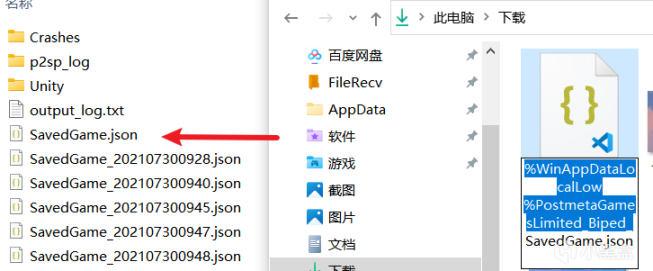
3.将下载的文件复制到存档文件夹进行替换(建议先将原存档复制到其他文件夹备份),如果文件名带有不同后缀的话则无需替换
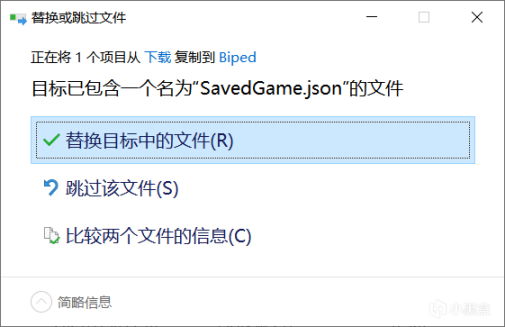
4.如果存档包含多个文件,就重复进行上面的操作。
这样就将以前的云存档保存到本地了,可以打开游戏验证一下。
需要注意的是,因为不同游戏的存档机制不同,此方法并不适合所有游戏,而且有可能在云存档列表里根本就没有以前的存档。所以说保护好本地存档才是最重要的。
如果这篇文章对你有帮助的话,就点个赞充个电吧

#steam游戏#